
ssd不能装系统,SSD不能装系统的常见原因及解决方法
时间:2024-11-18 来源:网络 人气:
SSD不能装系统的常见原因及解决方法

随着固态硬盘(SSD)的普及,越来越多的用户选择将SSD作为系统盘。然而,有些用户在使用过程中会遇到SSD不能装系统的问题。本文将分析SSD不能装系统的常见原因,并提供相应的解决方法。
一、SSD未进行初始化或分区
有些用户在购买SSD后直接尝试安装系统,但发现无法识别SSD。这种情况通常是因为SSD未进行初始化或分区。SSD在生产过程中,主控内还没有分区信息,因此需要进行初始化和分区操作。
二、BIOS设置问题
硬盘模式设置错误:有些BIOS默认设置为IDE模式,而SSD需要设置为AHCI模式。
启动顺序设置错误:启动顺序应设置为从SSD启动。
Secure Boot设置:某些系统需要关闭Secure Boot才能识别SSD。
三、系统镜像问题
有些用户使用的是过时的系统镜像,导致无法识别SSD。建议使用最新的系统镜像进行安装。
四、驱动程序问题
RAID驱动:如果SSD支持RAID,需要安装相应的RAID驱动。
Intel Rapid Storage Driver:某些Windows 10系统需要安装Intel Rapid Storage Driver才能识别M.2 SSD。
五、SSD硬件故障
如果以上方法都无法解决问题,可能是SSD存在硬件故障。建议使用专业工具检测SSD的健康状况,或联系售后服务进行维修。
解决方法
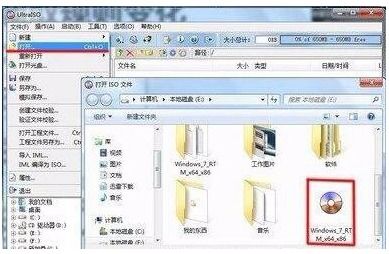
一、初始化和分区SSD
1. 使用DiskGenius等分区工具对SSD进行初始化和分区。
2. 在分区过程中,确保对齐4K。
二、调整BIOS设置
1. 进入BIOS,将硬盘模式设置为AHCI。
2. 将启动顺序设置为从SSD启动。
3. 如果需要,关闭Secure Boot。
三、更新系统镜像
1. 下载最新的系统镜像。
2. 使用U盘或光盘制作启动盘。
3. 使用新镜像进行安装。
四、安装驱动程序
1. 根据SSD型号,下载相应的驱动程序。
2. 安装驱动程序,确保系统识别SSD。
五、检测SSD硬件故障
1. 使用专业工具检测SSD的健康状况。
2. 如果检测到硬件故障,联系售后服务进行维修。
SSD不能装系统可能是由于多种原因导致的。通过分析常见原因,我们可以采取相应的解决方法。希望本文能帮助到遇到类似问题的用户。
教程资讯
教程资讯排行












